So verwenden Sie den Befehl Uptime unter Linux
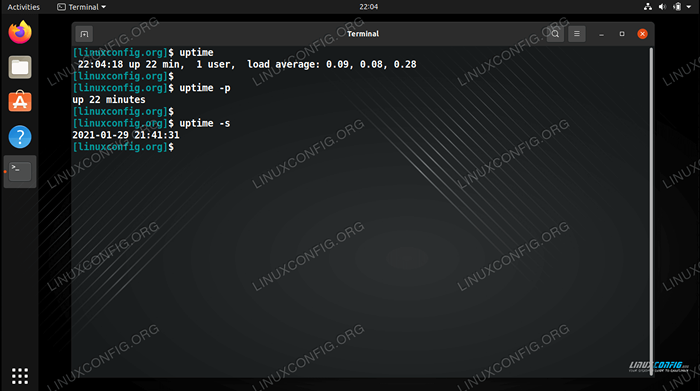
- 3526
- 968
- Lana Saumweber
Der Zweck dieses Leitfadens ist es, die durchzugehen Betriebszeit Befehl unter Linux. Es ist ein ziemlich einfacher Befehl, der Sie nur ein oder zwei Minuten zum Meister bringt, aber es wird sich mehr nützlich machen, als Sie vielleicht erwarten könnten.
Folgen Sie uns unten, während wir verschiedene Beispiele von zeigen Betriebszeit und die Optionen, die Sie mit dem Befehl verwenden können. Wir werden auch sehen, warum der Befehl nützlich sein kann.
In diesem Tutorial lernen Sie:
- Wofür wird der Befehl zur Verfügung??
- So verwenden Sie Uptime -Befehl mit Beispielen
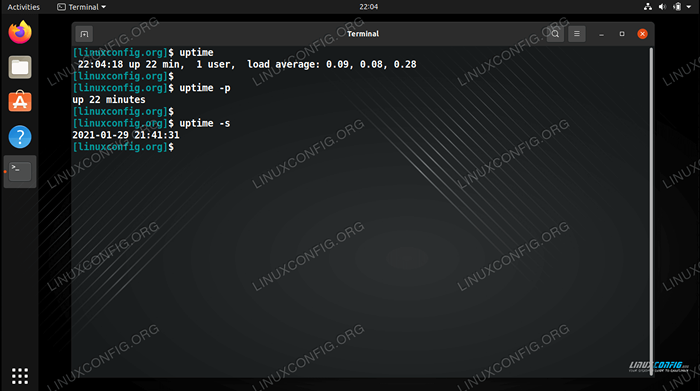 Verfügungsbefehl unter Linux
Verfügungsbefehl unter Linux | Kategorie | Anforderungen, Konventionen oder Softwareversion verwendet |
|---|---|
| System | Jede Linux -Distribution |
| Software | Betriebszeit |
| Andere | Privilegierter Zugriff auf Ihr Linux -System als Root oder über die sudo Befehl. |
| Konventionen | # - erfordert, dass gegebene Linux -Befehle mit Root -Berechtigungen entweder direkt als Stammbenutzer oder mit Verwendung von ausgeführt werden können sudo Befehl$ - Erfordert, dass die angegebenen Linux-Befehle als regelmäßiger nicht privilegierter Benutzer ausgeführt werden können |
Wofür wird der Befehl zur Verfügung??
Der Betriebszeit Der Befehl genau so, wie er impliziert, zeigt Ihnen, wie lange es seit dem Neustart des Systems dauert (wie viel „Betriebszeit“ es aufgelaufen ist). Es gibt auch einige andere praktische Daten aus - die aktuelle Zeit, wie viele Benutzer angemeldet sind, und der CPU -Lastdurchschnitt für die letzten 1, 5 und 15 Minuten.
$ optimal 22:04:18 bis 22 min, 1 Benutzer, Lastdurchschnitt: 0.09, 0.08, 0.28
Die Verfügbarkeit Ihres Systems kann aus vielen Gründen nützlich sein. Wenn Sie beispielsweise den Bericht von Benutzern erhalten, dass Ihr Server nicht erreichbar ist Betriebszeit Befehl, schnell zu sehen, ob es einen aktuellen (unerwarteten) Neustart gegeben hat.
Verwendung Betriebszeit Für die Fehlerbehebung ist wie im obigen Szenario wahrscheinlich die praktischste Verwendung für den Befehl. Es bietet aber auch Einblick in die Stabilität Ihres Systems. Linux ist bekannt für seine extrem.
Eine hohe Verfügbarkeit ist eine begehrte Leistung für Linux -Administratoren und wirkt ein Beweis für die Stabilität ihrer Konfiguration. Nicht nur das Betriebszeit Befehl Geben Sie uns einige schnelle Fehlerbehebungsinformationen, aber es ist auch gut für die Prahlerei.
Verfügungsbefehl mit Beispielen
Ausführung der Betriebszeit Der Befehl ohne Optionen gibt die aktuelle Zeit, Verfügbarkeit, die Anzahl der angemeldeten Benutzer aus und die CPU -Ladedurchschnittswerte.
$ optimal 22:04:18 bis 22 min, 1 Benutzer, Lastdurchschnitt: 0.09, 0.08, 0.28
Verwendung der -P Die Option zeigt nur die Verfügbarkeit Ihres Systems an.
$ Uptime -P up 22 Minuten
Verwenden Sie das Datum und die Uhrzeit, wann das System zuletzt gestartet wurde -S Möglichkeit.
$ UPTIME -S 2021-01-29 21:41:31
Falls Sie eine dieser Optionen vergessen, können Sie jederzeit die Hilfeseite überprüfen, indem Sie die angeben -H Möglichkeit.
$ Uptime -H -Nutzung: Uptime [Optionen] Optionen: -P, -Pretty Show Pupply Time in hübsch Versionsinformationen und Beenden Sie für weitere Details. Weitere Informationen finden Sie in der Verfügbarkeit (1).
Gedanken schließen
In diesem Leitfaden haben wir gesehen, wie man das benutzt Betriebszeit Befehl unter Linux zusammen mit den verschiedenen Optionen. Wir haben auch die Motivation hinter dem Befehl gelernt und warum sie für die Fehlerbehebung oder einfach die Systemstabilität nützlich ist.
Verwandte Linux -Tutorials:
- Dinge zu installieren auf Ubuntu 20.04
- Dinge zu tun nach der Installation Ubuntu 20.04 fokale Fossa Linux
- Grundlegende Linux -Befehle
- Linux -Befehle: Top 20 wichtigste Befehle, die Sie benötigen, um…
- Eine Einführung in Linux -Automatisierung, Tools und Techniken
- Dinge zu tun nach der Installation Ubuntu 22.04 Jammy Quallen…
- Installieren Sie Arch Linux in VMware Workstation
- MAN -Befehl in Linux mit Beispielen
- So drucken Sie den Verzeichnisbaum mit Linux
- Ubuntu 20.04 Leitfaden
- « So installieren Sie Curl auf Ubuntu
- So überprüfen Sie den Speicherplatz mit DF und DU unter Linux »

